


将滑块添加到您的WordPress 网站 是显示图像、创建交互式演示文稿或在固定空间中共享一系列内容的好方法。

由于滑块几乎可以添加到您网站的任何区域,包括帖子、页面、侧边栏和主题区域(如页眉和页脚),因此可以通过多种不同方式使用它们来吸引访问者。
在本指南中,我将介绍如何使用免费的 WordPress 插件创建滑块,以便以时尚的格式向您的观众显示自定义内容。如果这听起来很吸引人,让我们开始吧。
在最基本的情况下,滑块是一组具有自动播放功能或由用户控制的播放功能的照片。
但是,您可以创建更高级的东西。例如,每张幻灯片都可以包含文本、图像和视频以及将用户带到幻灯片其他部分或外部网站的按钮。滑块上的项目(例如文本和图像)可以是动画的,并且可以在幻灯片转换期间应用引人注目的效果。
本教程使用的工具可让您创建基本和复杂的滑块,为您提供充足的创作自由以及时尚的模板来帮助您入门。
我将在本教程中使用的工具是一个名为 Depicter 的插件。我之所以选择Depicter, 是因为它免费、易于使用,而且功能齐全。
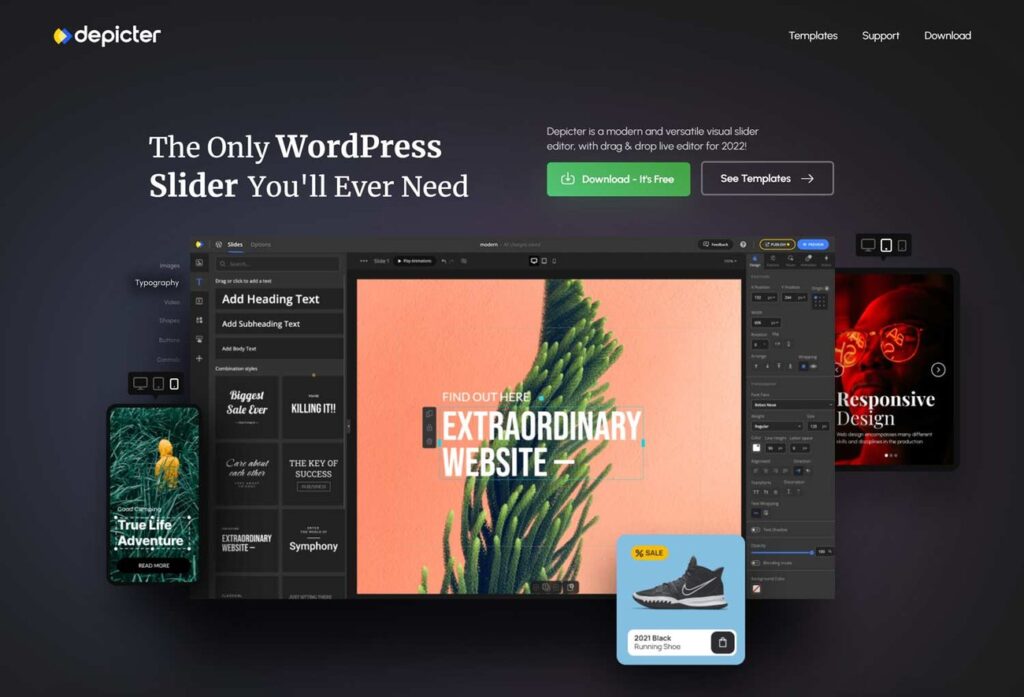
它也是由 Cute Slider 和 Master Slider 背后的团队创建的,这是一个非常受欢迎的 WordPress 滑块插件,自 2013 年以来一直存在。在三年的开发过程中,该团队吸取了他们从创建和支持流行的滑块工具中学到的所有知识并将其浓缩为一个旨在成为下一代滑块的新插件。
Depicter 插件可以从 WordPress 目录或其官方网站免费下载。将插件文件下载到您的计算机后,您可以通过仪表板将其上传到您的 WordPress 网站。
登录到 WordPress 仪表板后,转到插件 >添加新插件。 在“添加插件”屏幕中,单击“上传插件” 按钮。
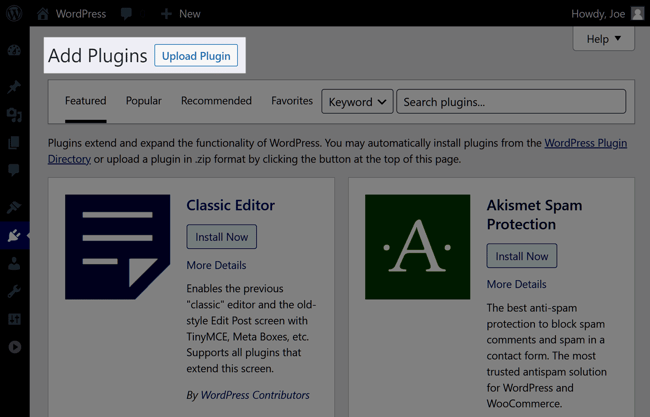
在下一个屏幕上,单击“选择文件” 按钮并在您的计算机上找到下载的 Depicter 插件文件。接下来,单击 “立即安装” 按钮。
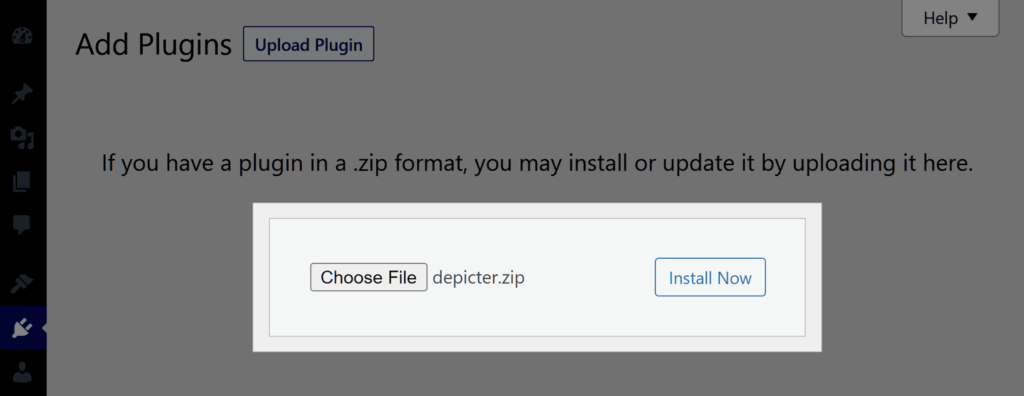
在下一个屏幕上,单击“激活插件” 按钮。
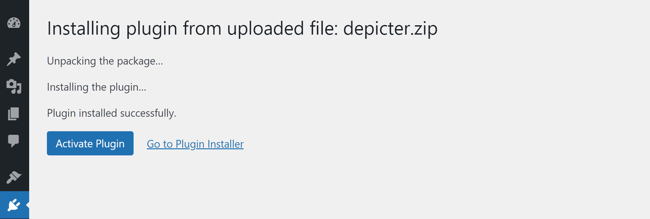
有关此步骤的更多详细说明,请查看向 WordPress 添加插件的完整指南。
激活 Depicter 后,您应该被重定向到插件仪表板。如果没有,您可以通过单击 左侧边栏菜单中的Depicter来访问它。
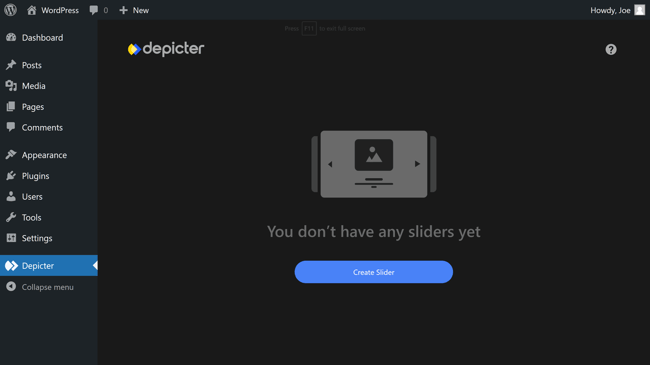
然后您可以单击“创建滑块” 按钮开始。
Depicter 令人印象深刻的事情之一是它带有精选的精心设计的滑块模板。目前,模板涵盖几个不同的类别,包括商业、食品、投资组合和服务。还有一组用于在线商店的滑块模板。
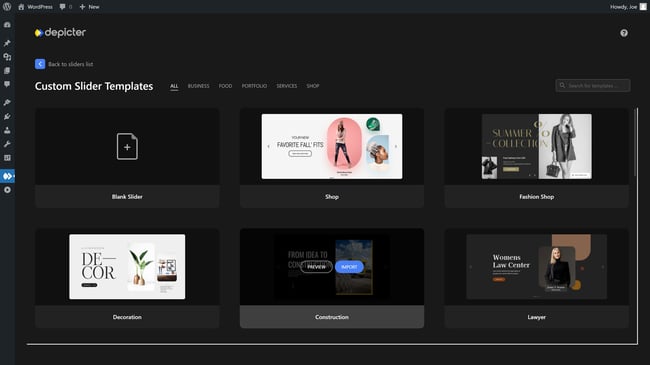
您可以在一系列视口中预览任何模板,包括平板电脑和智能手机。这是确保您使用 Depciter 添加到站点的任何内容都适合移动设备的有效方法。
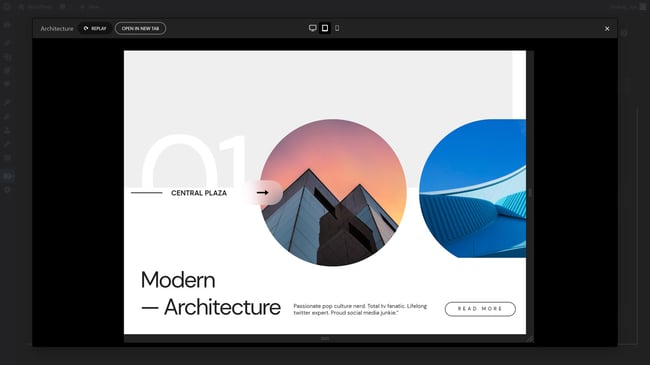
从您的 WordPress 仪表板中检出模板后,您可以将一个模板导入到您的滑块中。从空白画布开始也是一种选择。
无论您是从空白画布开始还是导入模板,您都可以通过强大的 Depicter 界面立即开始设计您的滑块。
左侧边栏包含您可以添加到滑块的所有元素,例如照片、文本、视频、形状和矢量以及按钮。
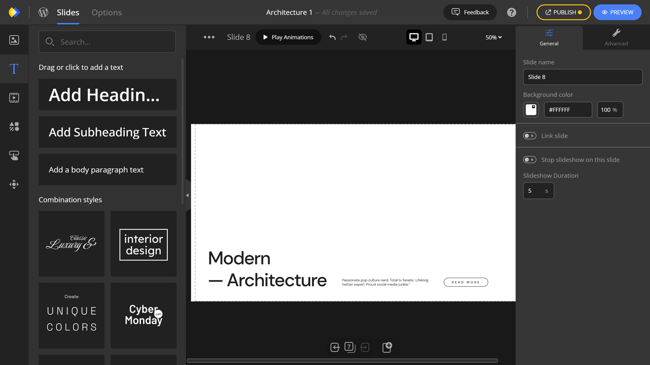
单击主画布区域上的项目后,将立即激活每个项目的设置和选项。您可以编辑所单击项目的许多属性,具体取决于项目的类型。
例如,可自定义的文本属性包括字体、字母间距、方向、行高等,如下所示。
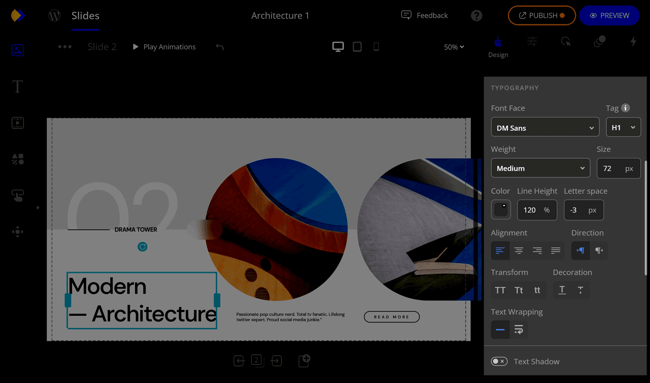
对于其他类型的项目,它可能是旋转、不透明度、边框和滤镜叠加。
现在让我们仔细看看您可以在下面的 Depicter 滑块中添加的不同元素。
虽然您可以轻松上传项目以在滑块中使用,例如图像和视频,但 Depicter 也有一个免版税库存图像和视频库供您使用
.jpg)
将视频添加到幻灯片时,您可以定义是否启用自动播放、视频是否在幻灯片更改时暂停、是否显示播放控件以及其他一些属性。
您还可以将来自 YouTube 和 Vimeo 的视频嵌入到幻灯片中。为此,您所要做的就是从左侧边栏添加 YouTube 或 Vimeo 选项,然后将视频的 URL 输入相关的右侧边栏区域。您还可以更改设置以控制视频是否立即播放、静音以及相关视频的显示方式。
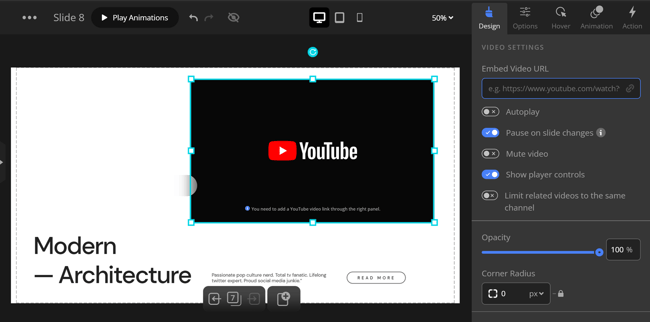
虽然您可以轻松地将文本框添加到幻灯片,但 Depicter 还为您提供了现成的组合样式供您使用。
这些样式是预定义的字体和装饰组合,例如被框包围的文本或以醒目的方式对齐的文本。
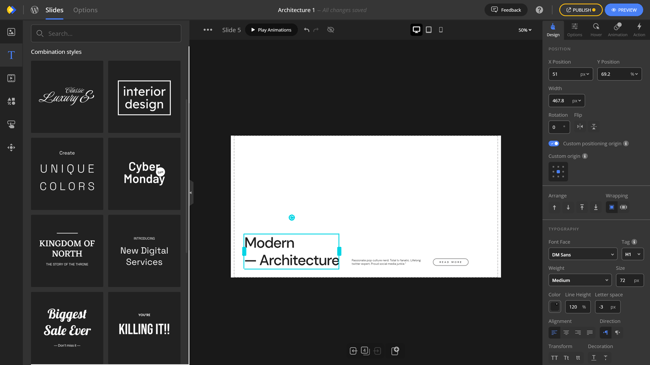
您还可以从多种形状和矢量中进行选择,以插入到您的 Depicter 幻灯片中。
顾名思义,Depicter 的形状工具可让您快速绘制一系列形状,包括三角形、正方形和圆形。
库存矢量涵盖了几个不同的类别,并为您提供了一种向幻灯片添加更高级形状的快速方法,例如按钮、框架、动物等等。
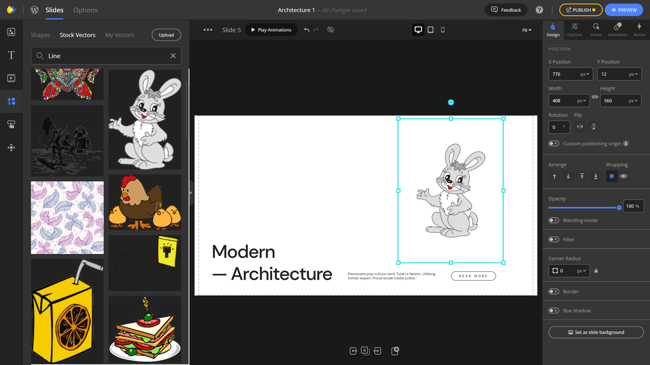
您的滑块可以根据您的喜好进行交互或非交互。如果您确实想在幻灯片中添加按钮,Depicter 会提供一系列预制选项供您选择。
控制按钮的功能非常容易,例如将用户重定向到特定的 URL 或在单击时滑动。您可以通过设计设置更改按钮的外观。
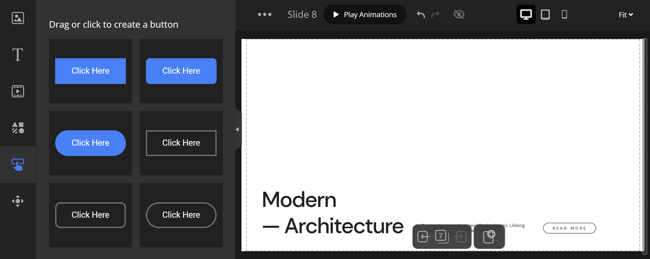
如果确实想让滑块更具交互性,可以向其添加控件。选项包括向前和向后导航箭头、暂停和播放箭头以及向下滚动指示器。
您还可以添加导航项目符号,让您的观众跳转到特定的幻灯片。显示行计时器或进度条也是一种选择。
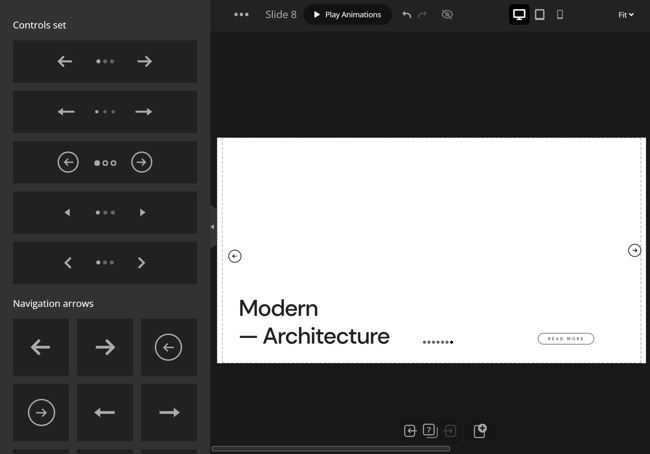
您还可以向任何元素添加动画 和悬停效果 ,并将它们变成交互式按钮。
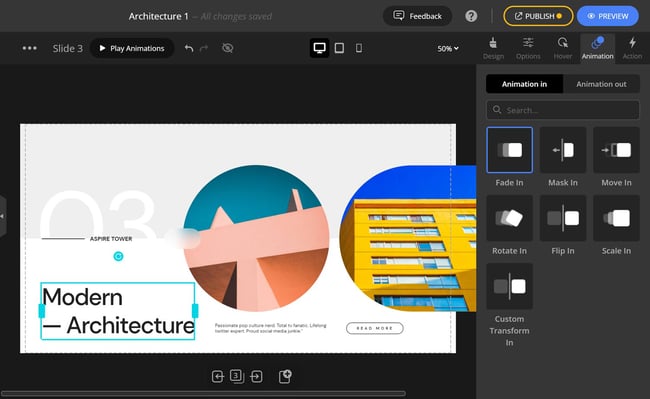
动画效果非常适合让您的滑块更加动态。移动的物品比静止的物品更能吸引访客的眼球。虽然使用所有 Depicter 动画效果可能很诱人,但最好谨慎使用它们,以免让观众不知所措。因此,将它们保存在您真正想要在幻灯片上脱颖而出的项目上。
Depicter 还为每个滑块提供了常规选项。这些选项用于设置滑块高度和比例、启用滑动导航、配置播放是否应自动开始并循环播放,或者是否应将动画效果应用于幻灯片转换。
您还可以选择是否启用幻灯片的延迟加载以及要显示的加载动画类型。
Depicter 支持自定义 CSS,因此您可以进一步自定义滑块。
您可以从 Depicter 界面中预览所有选项,以帮助您决定使用哪些选项。
您创建的每个幻灯片都可以有多张幻灯片。借助可随时打开的幻灯片面板,跟踪各个幻灯片非常容易。
在幻灯片面板中,您可以快速重新排序幻灯片以及删除和复制它们。
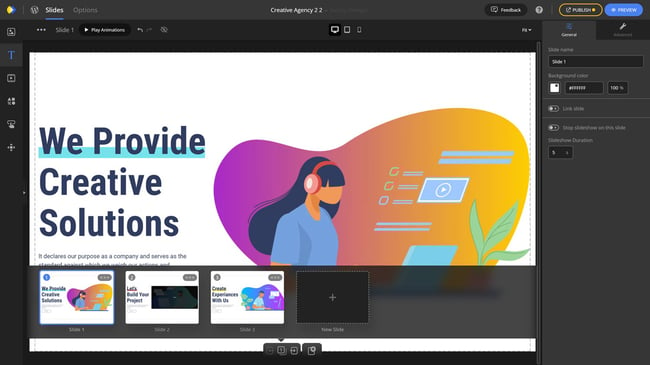
默认情况下,Depicter 将自动播放幻灯片中的幻灯片。但是,您可以将滑块设置为在特定幻灯片上停止。然后,您可以使用上述播放控件让您的观众按照自己的节奏通过滑块前进。
您可以随时预览滑块。Depicter 可让您更改视口,以更好地了解您的滑块在智能手机、平板电脑和桌面屏幕上的外观。
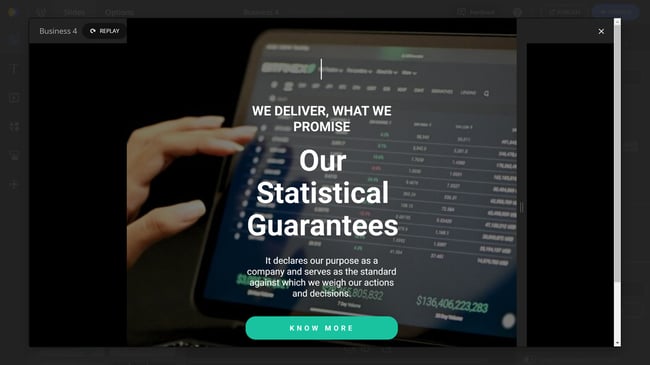
为了更准确地预览您的滑块,您可以在新选项卡中打开它并在 Depicter 界面之外运行它。
当您对滑块感到满意时,您可以将其发布到您的 WordPress 网站上。
发布后,您可以随时进行其他更改。您所做的任何更改将在保存时立即应用到发布的滑块。
可通过三个主要选项发布滑块并将其提供给访问者。
向帖子或页面添加滑块的最常见方法是使用块。
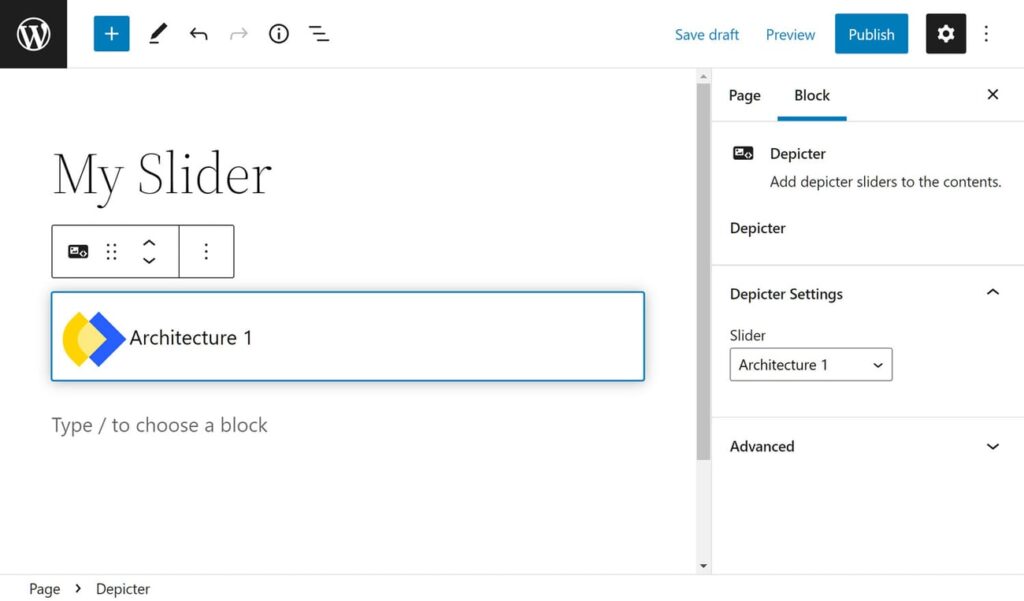
另一种选择是通过 WordPress 站点编辑器界面将其添加到侧边栏或站点的其他小部件友好部分。
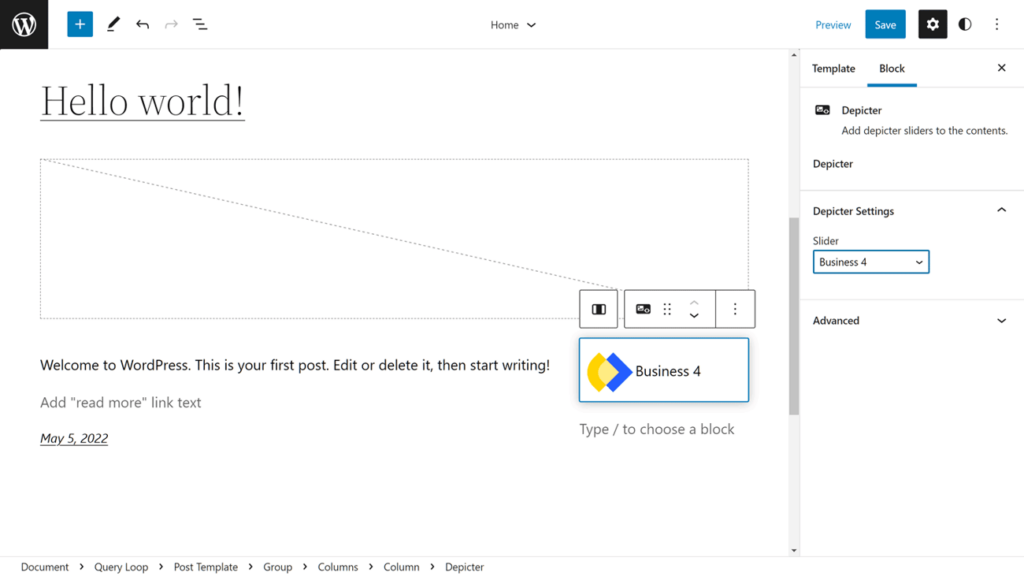
另一种选择是将 PHP 代码插入到您的主题文件中。如果您想将滑块添加到页眉、页脚或网站主要内容区域之外的其他部分,这是理想的选择。
将滑块添加到站点后,它将按照其设置中定义的方式运行。如前所述,您对滑块所做的任何已发布更改都将立即对您的访问者可见。
我们有它:一种使用免费插件向您的 WordPress 网站添加基本或高级滑块的简单方法。
由于 Depicter 具有广泛的可编辑模板选择、内置的库存图像和视频库、用户友好的界面以及许多自定义选项,因此它应该具有创建自己独特的滑块所需的一切。